谷歌浏览器是全球用户最多的浏览器之一,登录账号可以同步书签、历史记录、扩展程序等个性化设置,那么谷歌浏览器怎么登陆账号?下面就一起来看看详细的介绍吧。
登陆账号操作方法介绍
1、首先我们打开【谷歌浏览器】,如图所示。
2、接着点击右上角的【用户】图标,如图所示。
3、随后点击下方的【添加】,如图所示。
4、最后就可以点击【登录】开始登录了,如图所示。
谷歌浏览器中的老板键是一种快速隐藏浏览器页面的技巧,非常实用,那么谷歌浏览器怎么设置老板键?具体怎么做?下面就一起来看看详细的介绍吧。
设置老板键操作方法介绍
1、首先点击谷歌浏览器右上角三字图标。
2、然后选择设置选项。
3、接着在左侧窗口选择手势和快捷键选项。
4、在右侧窗口勾选启用老板键选项。
5、点击设置老板键按钮。
6、最后设置快捷键,点击确定按钮。
谷歌浏览器是非常多用户都在使用的免费网页浏览软件,无论是文件搜索还是内容浏览皆可一键完成,强大的搜索功能可以让用户根据个人使用需求进行功能使用。多个页面浏览模式为用户带来绝佳的使用体验,可很多人都不知道应该如何开启夜间模式?
方法一
1、打开谷歌浏览器,在地址栏中输入【chrome://flags】并按下回车键进入到谷歌浏览器实验室的页面。
2、进入到该界面后,在搜索框中输入【enable-force-dark】,可以找到【Auto Dark Mode for Web Contents】选项,点击后面的下拉选项,选择【enable】。
3、之后浏览器底部会弹出一个提示内容,提示我们需要重启浏览器才可以应用新的设置,点击【relaunch】重启谷歌浏览器。
4、重启后可以看到当前的浏览器已经变成夜间模式了,在此模式中,我们打开的网页以及新的标签页,背景色都为黑色。
方法二
1、下载Night Mode Pro插件并解压。
2、打开谷歌浏览器,进入浏览器的扩展管理界面,把.crx文件拖进来添加。
3、添加完成之后,点击该图标即可调节网页界面亮度以及浏览模式。
方法三
大家还可以通过系统显示设置来调控,我们打开电脑自带的【夜间模式】后,谷歌浏览器也会变为黑色。但不同的是,谷歌浏览器只是边框变为黑色,当打开某个页面链接时依旧是原本的背景色。
谷歌浏览器的扩展插件功能为用户提供了十分丰富的功能,但是插件安装多了就比较混乱需要进行管理,那么谷歌浏览器在哪管理插件?具体怎么做?下面就一起来看看吧。
管理插件操作方法介绍
1、打开软件,点击右上角的"菜单"按钮,选择下方选项列表中的"更多工具"中的"扩展程序"打开。
2、在打开的新界面中,我们就可以查看到浏览器中安装的所有插件,如果需要添加新的插件可以点击左上角的"扩展程序",接着在弹出的小窗口中点击左下角的"打开chrome网上应用商店"。
3、我们可以在应用商店左上角的搜索框中输入想要安装的插件。
4、如果我们想要关闭某个插件的话,可以点击插件右下角的开关按钮进行关闭。
5、如果我们想要删除某个插件的话,可以点击插件下方的"删除"按钮,最后在弹出的提示窗口中点击"删除"按钮即可。
视频播放
30.38MB
商务办公
48.51MB
生活购物
0KB
网络通讯
27MB
65.38MB
主题妆饰
50.15MB
其他
13.20MB
116.10MB
70.56MB
益智休闲
9.64MB
塔防谋略
190.57MB
43.26MB
43.91MB
角色扮演
14.90MB
45.95MB
渝ICP备20008086号-35 违法和不良信息举报/未成年人举报:dzhanlcn@163.com
CopyRight©2003-2018 违法和不良信息举报(12377) All Right Reserved
《谷歌浏览器》登陆账号操作方法介绍
谷歌浏览器是全球用户最多的浏览器之一,登录账号可以同步书签、历史记录、扩展程序等个性化设置,那么谷歌浏览器怎么登陆账号?下面就一起来看看详细的介绍吧。
登陆账号操作方法介绍
1、首先我们打开【谷歌浏览器】,如图所示。
2、接着点击右上角的【用户】图标,如图所示。
3、随后点击下方的【添加】,如图所示。
4、最后就可以点击【登录】开始登录了,如图所示。
《谷歌浏览器》设置老板键操作方法介绍
谷歌浏览器中的老板键是一种快速隐藏浏览器页面的技巧,非常实用,那么谷歌浏览器怎么设置老板键?具体怎么做?下面就一起来看看详细的介绍吧。
设置老板键操作方法介绍
1、首先点击谷歌浏览器右上角三字图标。
2、然后选择设置选项。
3、接着在左侧窗口选择手势和快捷键选项。
4、在右侧窗口勾选启用老板键选项。
5、点击设置老板键按钮。
6、最后设置快捷键,点击确定按钮。
《谷歌浏览器》开夜间模式的操作方法
谷歌浏览器是非常多用户都在使用的免费网页浏览软件,无论是文件搜索还是内容浏览皆可一键完成,强大的搜索功能可以让用户根据个人使用需求进行功能使用。多个页面浏览模式为用户带来绝佳的使用体验,可很多人都不知道应该如何开启夜间模式?
快速设置浏览器夜间模式
方法一
1、打开谷歌浏览器,在地址栏中输入【chrome://flags】并按下回车键进入到谷歌浏览器实验室的页面。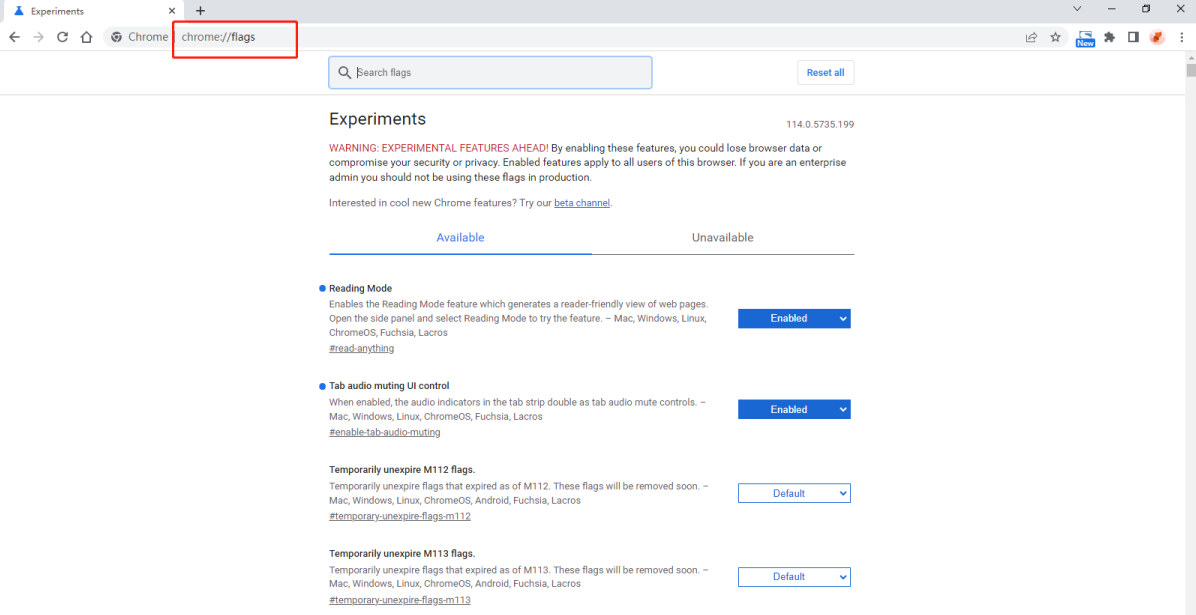
2、进入到该界面后,在搜索框中输入【enable-force-dark】,可以找到【Auto Dark Mode for Web Contents】选项,点击后面的下拉选项,选择【enable】。
3、之后浏览器底部会弹出一个提示内容,提示我们需要重启浏览器才可以应用新的设置,点击【relaunch】重启谷歌浏览器。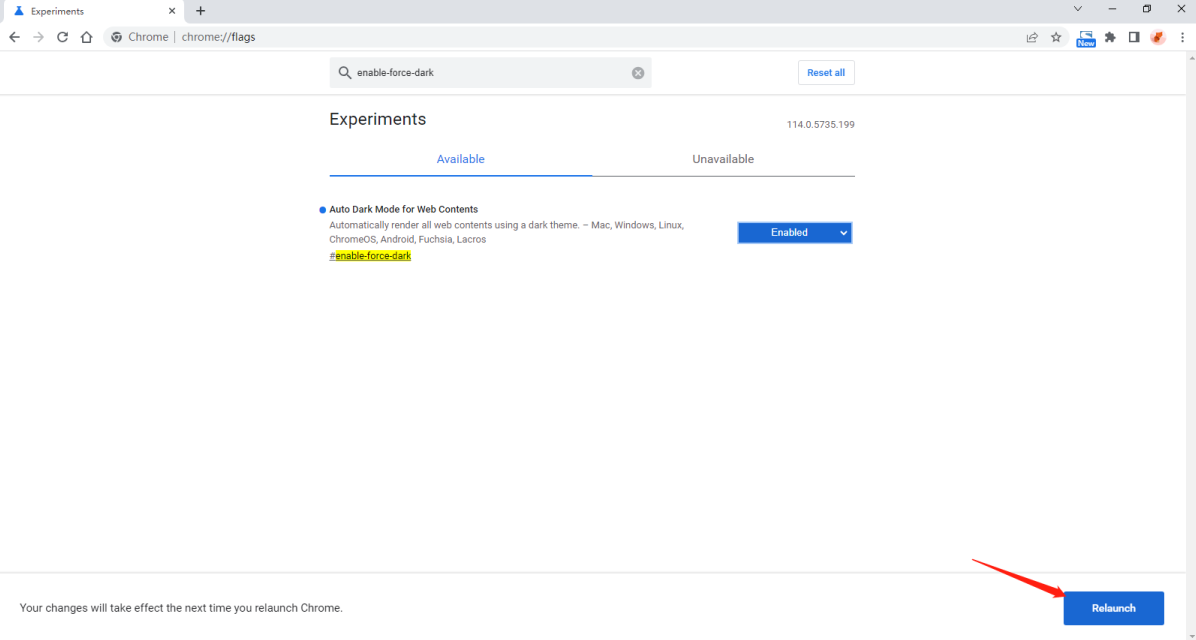
4、重启后可以看到当前的浏览器已经变成夜间模式了,在此模式中,我们打开的网页以及新的标签页,背景色都为黑色。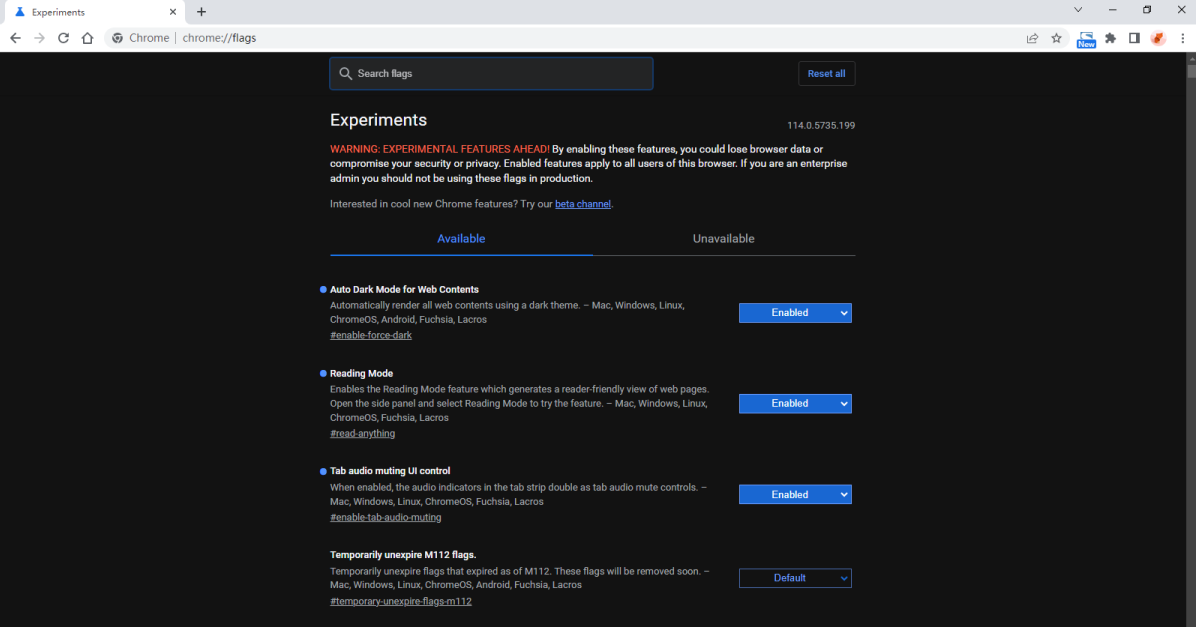
方法二
1、下载Night Mode Pro插件并解压。
2、打开谷歌浏览器,进入浏览器的扩展管理界面,把.crx文件拖进来添加。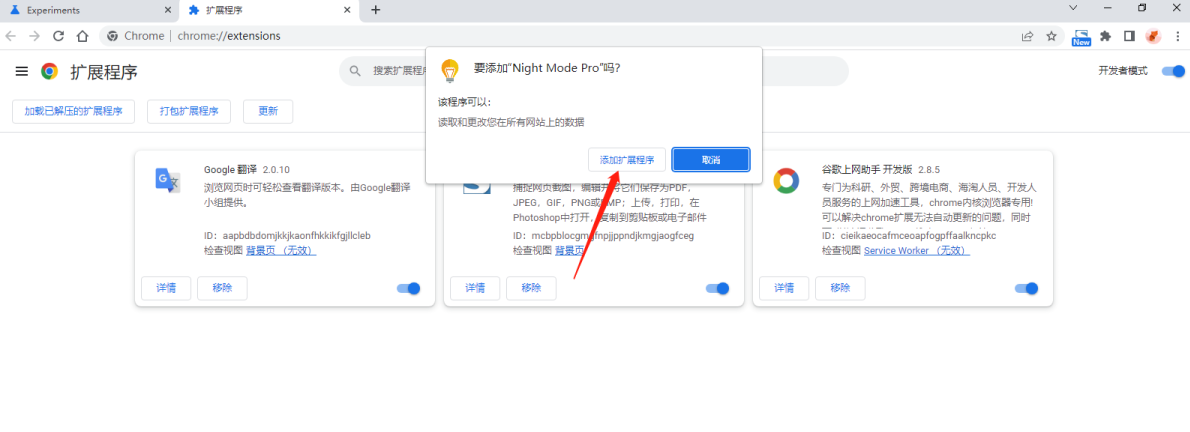
3、添加完成之后,点击该图标即可调节网页界面亮度以及浏览模式。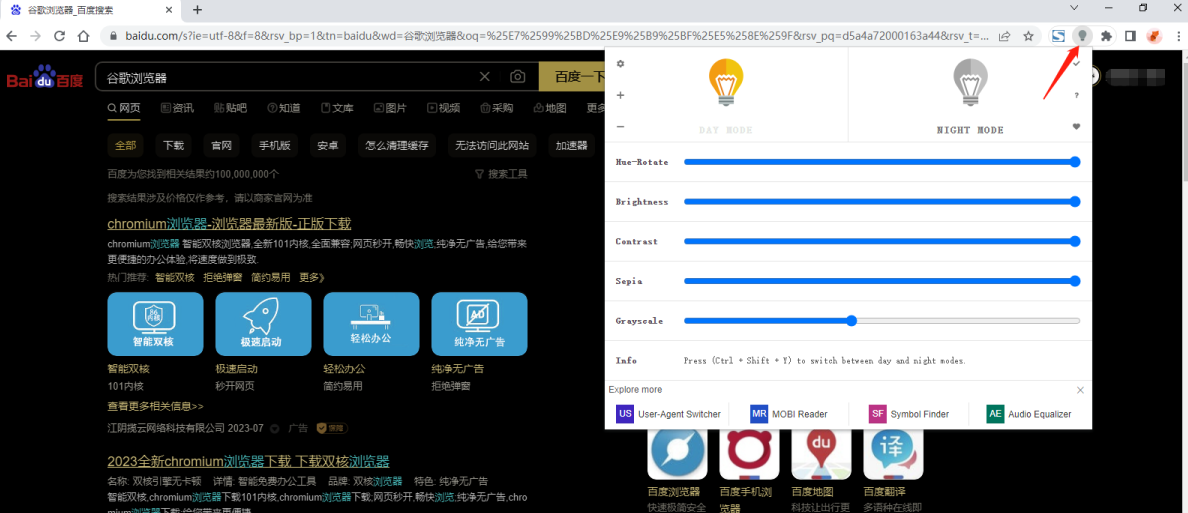
方法三
大家还可以通过系统显示设置来调控,我们打开电脑自带的【夜间模式】后,谷歌浏览器也会变为黑色。但不同的是,谷歌浏览器只是边框变为黑色,当打开某个页面链接时依旧是原本的背景色。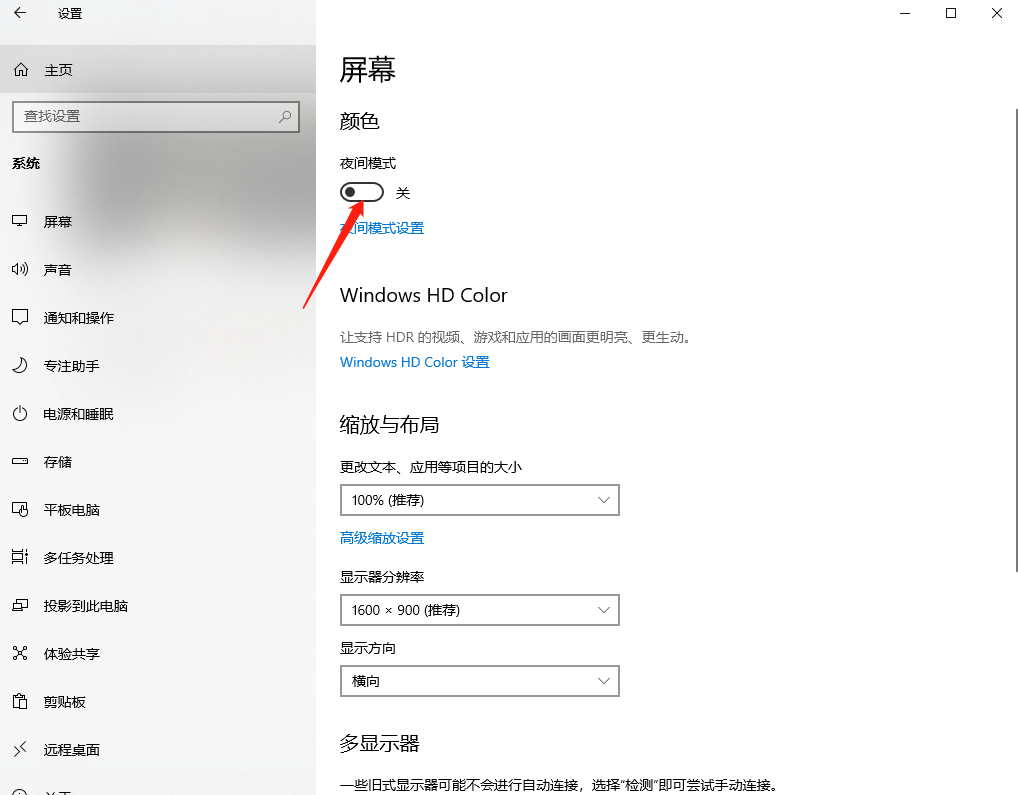
《谷歌浏览器》管理插件操作方法介绍
谷歌浏览器的扩展插件功能为用户提供了十分丰富的功能,但是插件安装多了就比较混乱需要进行管理,那么谷歌浏览器在哪管理插件?具体怎么做?下面就一起来看看吧。
管理插件操作方法介绍
1、打开软件,点击右上角的"菜单"按钮,选择下方选项列表中的"更多工具"中的"扩展程序"打开。
2、在打开的新界面中,我们就可以查看到浏览器中安装的所有插件,如果需要添加新的插件可以点击左上角的"扩展程序",接着在弹出的小窗口中点击左下角的"打开chrome网上应用商店"。
3、我们可以在应用商店左上角的搜索框中输入想要安装的插件。
4、如果我们想要关闭某个插件的话,可以点击插件右下角的开关按钮进行关闭。
5、如果我们想要删除某个插件的话,可以点击插件下方的"删除"按钮,最后在弹出的提示窗口中点击"删除"按钮即可。
视频播放
30.38MB
商务办公
48.51MB
生活购物
0KB
网络通讯
27MB
生活购物
65.38MB
主题妆饰
50.15MB
其他
13.20MB
生活购物
116.10MB
生活购物
70.56MB
益智休闲
9.64MB
益智休闲
0KB
益智休闲
0KB
益智休闲
0KB
塔防谋略
190.57MB
益智休闲
43.26MB
益智休闲
43.91MB
角色扮演
14.90MB
益智休闲
45.95MB